[Android] 使用 TeamViewer QuickSupport 遠端遙控手機
最近同事問我知不知道有什麼方法可以從電腦上管理手機的桌面,
也就是說他想要在電腦上移動手機桌面上的圖示、作分類等等操作~
想了一想,很久以前試用過的 androidscreencast 是一個方法,
不過那個得讓手機接 USB 線接上電腦,而且印象中速度也不快…
自己以前手機是 root 的時候,也可以用 DroidVNC 來從 Mac 上遠端遙控 Android 手機,
但這對一般沒有 root 的手機來說就無效了…
在網路搜尋時,看到了 TeamViewer 的公司推出了 TeamViewer QuickSupport,
試用了一下,發現效果蠻好的,
不但可以遠端管理手機上的 app,遠端遙控與傳檔也都作到了,
速度也不錯,蠻值得推薦的喔~
1. 在手機上裝好 TeamViewer QuickSupport
到 Google Play 上下載 TeamViewer QuickSupport,
裝好後執行,應該就可以看到自己的 ID 了~

這邊要注意的是下面應該要看到 Ready to connect,
如果沒有的話,有可能是手機無法正常連上 TeamViewer server…
像我在公司用 WiFi 的話,手機雖然可以連上 Internet,
但不曉得是中間有防火牆擋掉了某些連線還是怎麼樣,
始終無法正常連線…
這一點對於電腦來說也是一樣的喔,都要確保連線不會被擋掉才行~
2. 從電腦端連上手機
電腦上裝好 TeamViewer,在 Control Remote Computer 那邊填入手機上出現的 ID,
就像是平常用 TeamViewer 遙控遠端電腦一樣:
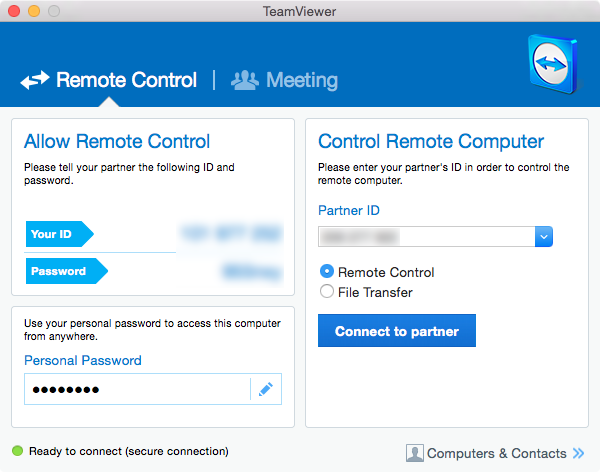
手機上會出現確認訊息,按下 Allow 允許連線:

這時手機上就會顯示電腦已經連上這台手機了~
手機這邊都會以一個類似聊天訊息的方式,來表示目前操作的動作:

而電腦端在連上手機後,就可以看到好幾個頁面,
在 Dashboard 這邊可以看到 CPU、RAM、電池、和儲存空間的使用量,
跟手機相關的基本資訊像是 Model、Android 版本、IMEI 等等也都顯示出來:

Screenshot 這個功能真的是讓遠端工程師/客服人員操作用的,
在電腦上按下 Request screenshot 鍵後,需要手機端也回應:

這時手機上會叫你按下音量降低鍵 + 電源鍵 (其實就是一般的截圖鍵),
截取手機的畫面:

當手機上截取好圖之後,TeamViewer 會自動把圖傳到電腦端顯示,
讓遠端工程師/客服人員可以幫忙看問題~
不過這樣子真的很麻煩,像我如果想要在電腦上操作手機畫面的話,
可以用待會介紹的遠端遙控功能,比較方便~

在 Apps 這個頁面,可以直接移除手機上的 app,AirDroid 也有提供類似的功能:

在 Processes 頁面上,可以看到所有正在執行中的 app,
方便檢查哪些 app 比較耗資源:

3. 從電腦上遠端遙控手機
回到同事的需求,想要在電腦上看到並操作手機的桌面,
這還是得靠遠端遙控才行囉~
這邊 TeamViewer QuickSupport 提供了一個很棒的遠端遙控功能~
在電腦端按下左上角的 Remote Control 按鈕:
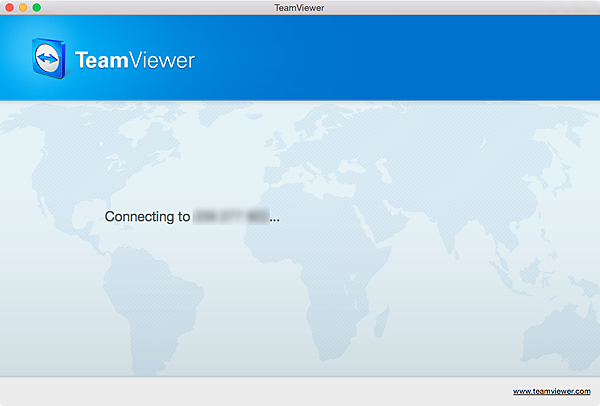
這時手機端就會出現確認訊息,按下 Allow 允許遠端遙控:

接著 Android 也會跳出提醒訊息,
因為 TeamViewer QuickSupport 正在要求遠端遙控的權限~
若是擔心的話,就不要勾 Always accept request from this application,
按下 Accept 鍵只允許現在這一次:
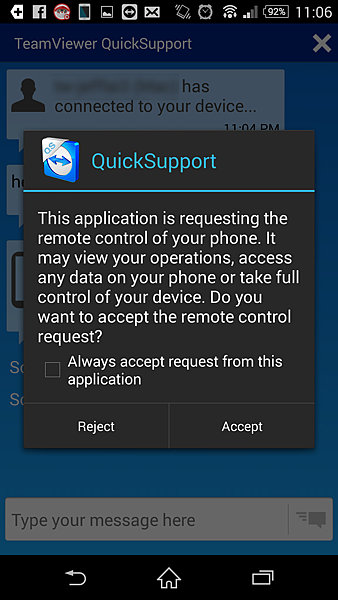
接著在電腦端就可以看到手機的畫面囉,
用滑鼠就可以操作上下左右與點擊,自然要移動管理桌面的圖示也沒有問題了~

2015/7/12 更新:新版的 TeamViewer 已經沒有左上角的 Remote control 按鈕,
而是增加一個 Remote control 的頁籤,更加方便了:

4. 在電腦與手機間互傳檔案
在電腦端左上角按下 File Transfer 的按鈕,就會跳出傳檔案的介面,
可以很方便的在電腦端和手機端間互傳檔案:

傳檔案的時候,手機端也會顯示哪些檔案被傳送了,
避免有心人假藉幫忙維修手機之名,偷偷傳走手機裡的秘密資料,
算是蠻貼心的功能 (不過如果傳很多檔案時,會目不睱給就是了 Orz…)

TeamViewer QuickSupport 真的用起來蠻不錯的,
推薦有遠端遙控手機需求的人來試試囉~^^
2016/2/20 後註:後來發現 TeamViewer Host 這個 app 可以提供相同的功能,
而且在手機端不需要每次連線都去確認,是更方便的一種選擇囉~
可以參考 在 Mac 上用 TeamViewer Host 隨時遠端遙控 Android 手機 這一篇文章~
6 thoughts on “[Android] 使用 TeamViewer QuickSupport 遠端遙控手機”
我手機下載的是QS版本 電腦windows是完整版免費授權
沒有remote control的按鍵 是免費授權的關係嗎?
版主回覆:(07/12/2015 02:02:02 AM)
新版的 TeamViewer 已經沒有左上角的 Remote control 按鈕,
而是增加一個 Remote control 的頁籤喔~
我的也沒有,是手機要root才行嗎?
版主回覆:(08/13/2015 02:37:20 PM)
喔… 我的是沒有 root 的耶…
這樣我也不太清楚,難道跟 Android 的版本有關?
您好,我的手機作業系統是Android 4.4.2版~
請問您遠端遙控可以從電腦的viewer遠端執行用行動上網(3G/4G,Wi-Fi關閉)手機的apk嗎?
版主回覆:(08/14/2015 03:55:05 AM)
3G 的部分我測試過是可以的,
我的電腦用 Wifi 上網,手機用 3G 上網時,
電腦可以操控手機~
不過… 因為 3G 網路的關係,
操作起來會很慢喔…
太遺憾了,不過這時候不禁想問您的手機是哪一支呢?
版主回覆:(12/12/2015 03:32:25 PM)
是 Sony Z3 喔~
我用 11.xx版
remote contral 變成 截取遠端畫面
版主回覆:(12/12/2015 03:31:22 PM)
嗯… 我不確定問題在哪裡…
我將 TeamViewer 電腦版升級成 11.0.52465 版,
在連上手機端後,還是有 Remote Control 和 Screen shot 的分頁,
也可以成功遠端遙控喔~
是否控制端無法貼上文字到被控端手機?
版主回覆:(02/26/2016 01:38:43 PM)
在電腦(遙控端)複製文字的話,被控端(手機)的剪貼簿裡就會有剛複製的文字,可以被貼上喔~
我現在沒有裝 QuickSupport 可以測試,
現在我改用 TeamViewer Host 可以隨時連線,
測試的狀況就如上所述~
可以參考 http://ephrain.pixnet.net/blog/post/62708339 這篇~